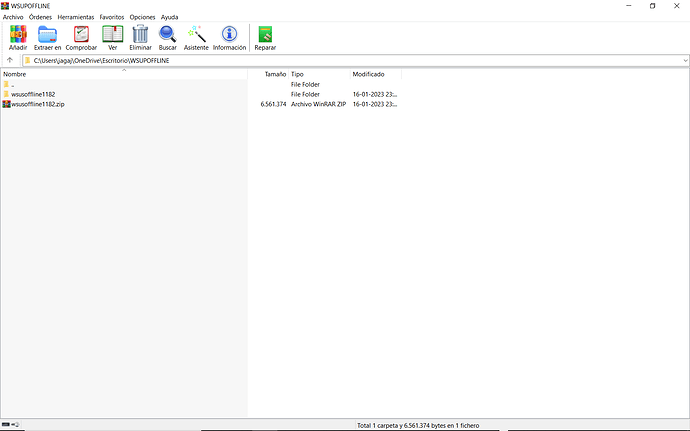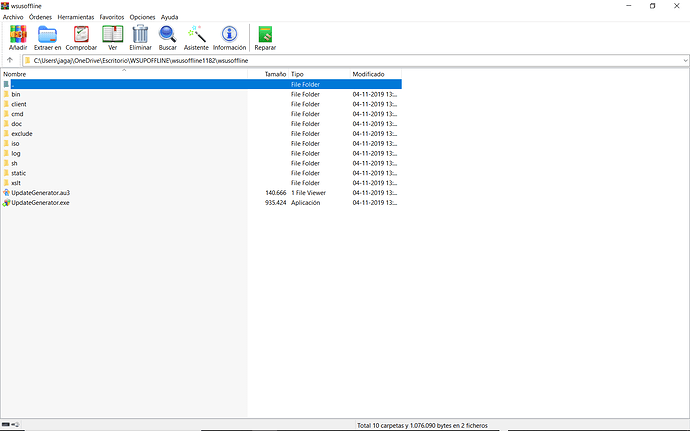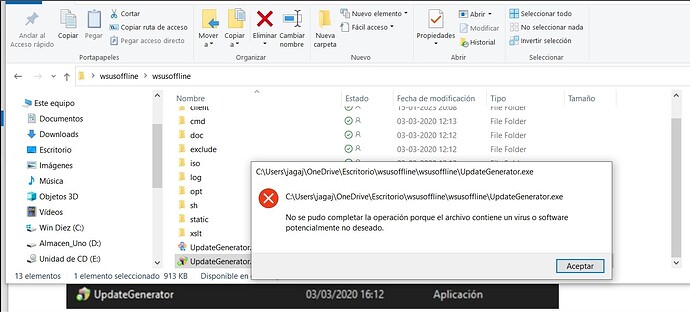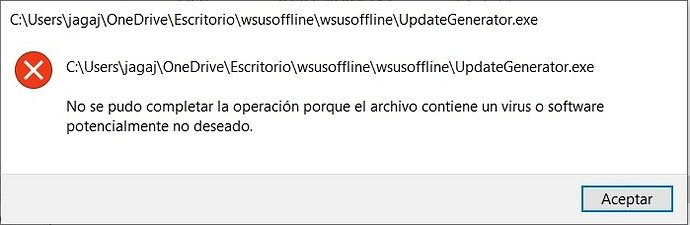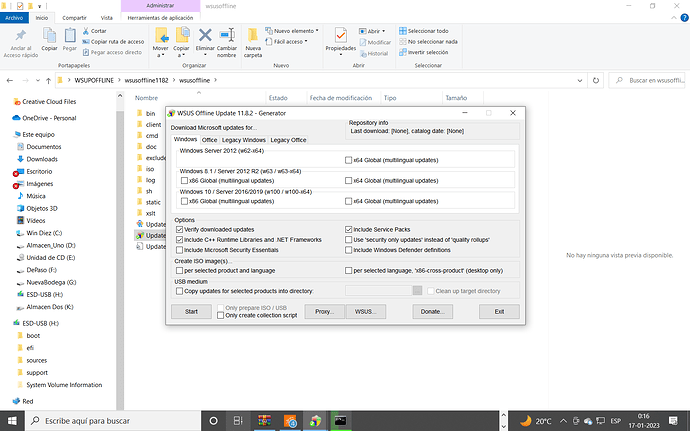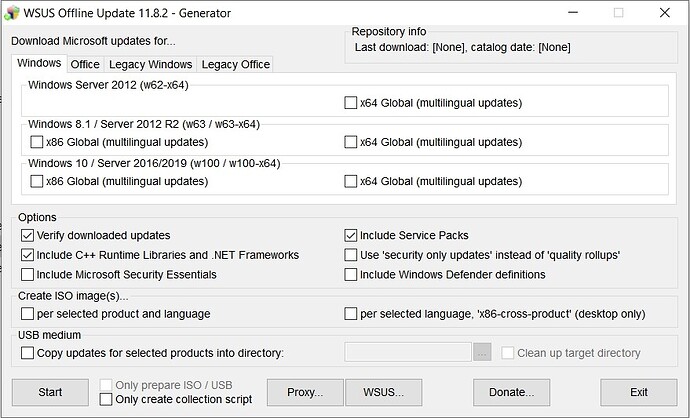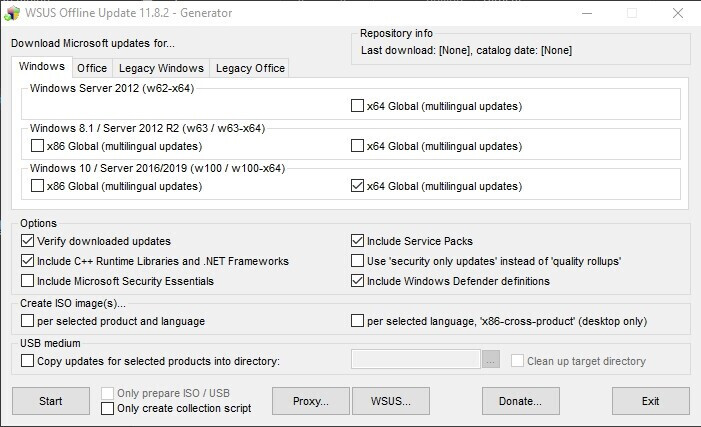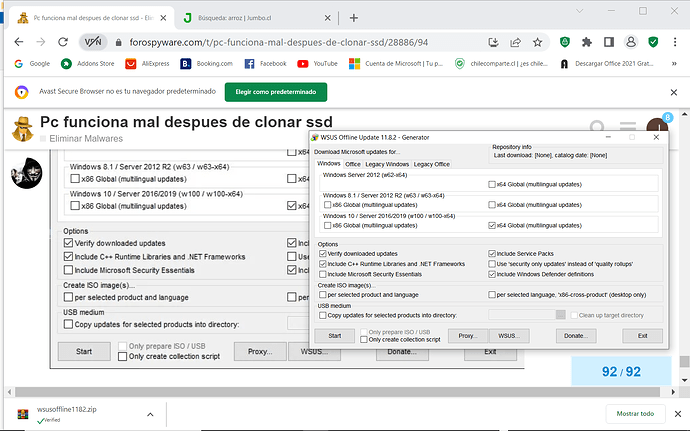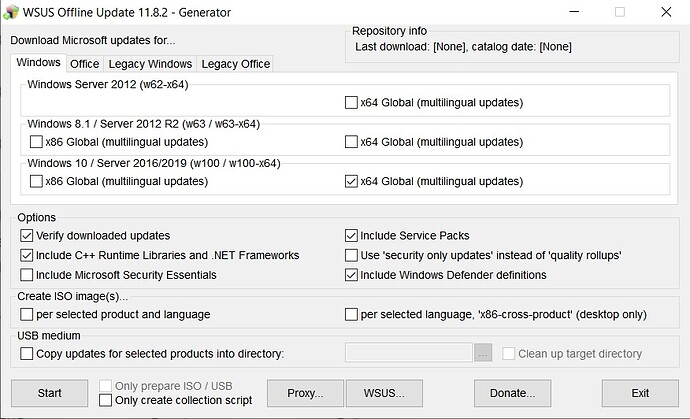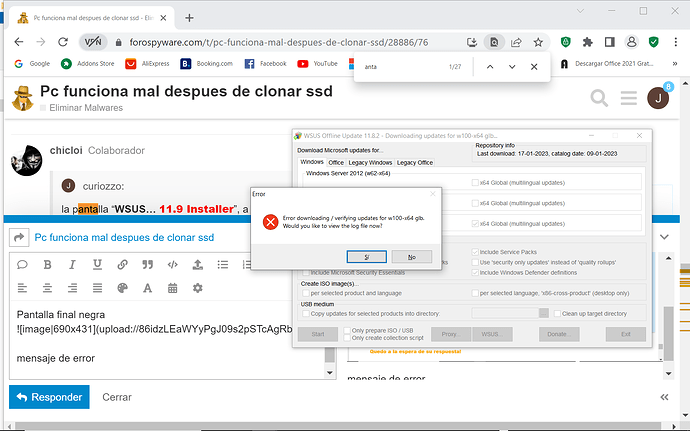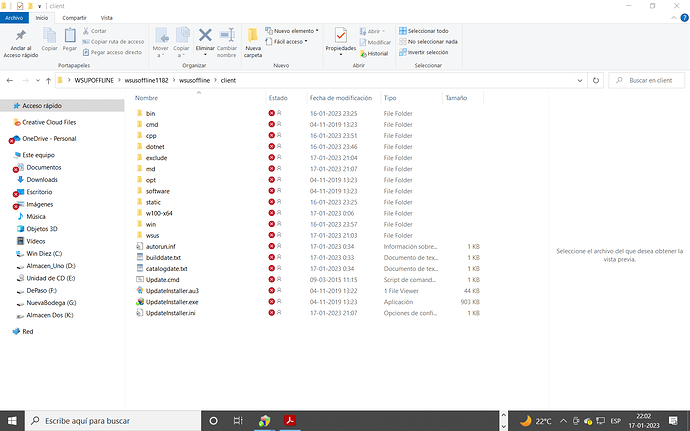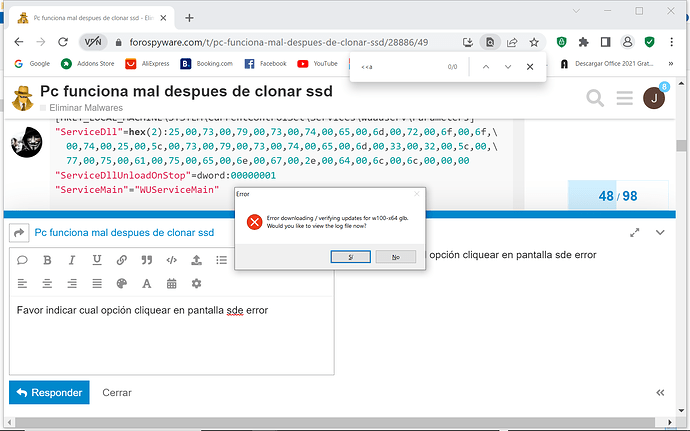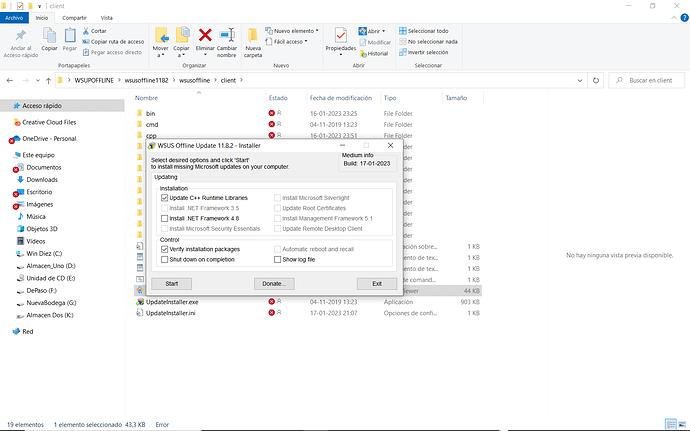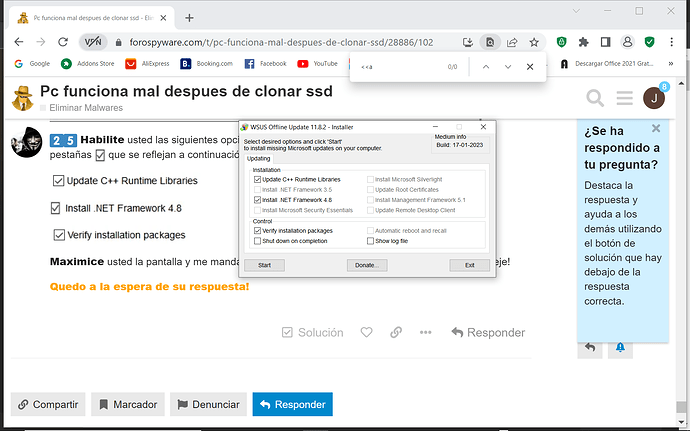Ok. Hecha la eliminación
Buenas @curiozzo por el orden que están incluidos los pasos no se preocupe, siga usted todos los pasos que le indico a continuación:
![]() Cree usted una carpeta en el escritorio de su ordenador con el siguiente nombre: wsusoffline
Cree usted una carpeta en el escritorio de su ordenador con el siguiente nombre: wsusoffline
![]() Descargue usted solamente y ´´NO´´ instale el siguiente archivo que le dejo a continuación:
Descargue usted solamente y ´´NO´´ instale el siguiente archivo que le dejo a continuación:
Url de Descarga: Click aquí: Wsusoffline
![]() Una vez descargado un click en el archivo descargado y botón secundario (Click derecho) y Copie y pegue el archivo descargado dentro de la carpeta que ha creado usted previamente en su ´´Escritorio´´. (Esto es MUY IMPORTANTE)
Una vez descargado un click en el archivo descargado y botón secundario (Click derecho) y Copie y pegue el archivo descargado dentro de la carpeta que ha creado usted previamente en su ´´Escritorio´´. (Esto es MUY IMPORTANTE)
![]() Botón secundario (Click derecho) sobre el archivo descargado y descomprima usted el archivo .Rar en la misma carpeta.
Botón secundario (Click derecho) sobre el archivo descargado y descomprima usted el archivo .Rar en la misma carpeta.
![]() Le saldrán los siguientes archivos:
Le saldrán los siguientes archivos:

Maximice usted la pantalla y me manda usted una Captura de Pantalla con todo lo que se refleje!
Quedo a la espera de su respuesta!
@Chicloi, ahora si creo vamos bien, el nuevo link para bajar el programa ahora es el correcto, apunta a la versión 11.82, el anterior permitía bajar la versión 11.9, así que yo creo las instrucciones anteriores ahora si se podrían seguir al pie de la letra, salvo instrucción contraria
@curiozzo siga usted mis instrucciones como yo le indique y no realice ningún paso que yo no le haya indicado previamente.
Ok. solo fue una reflexión, sigo atento
@curiozzo Desactive y Deshabilite completamente su Suite de Seguridad
´´Deshabilite´´ usted completamente ´´TODOS´´ los ´´Escudos de protección´´ en: TIEMPO REAL de su: ´´Suite de Seguridad´´ Y ELIMINE usted el RAV Endpoint Protection que a pesar de estar desconectado para que NO siga activado en su antivirus y deshabilitelo y desactívelo usted para que no le vuelva a salir el siguiente error:
Cuando haya usted Desactivado y Deshabilitado usted TODAS las opciones que le he comentado de su Suite de Seguridad previamente me lo comunica por aquí!
Quedo a la espera de su respuesta!
Listo. Desactivado yh deshabilitado antivirus. RAV, fue desintalado y no rehabilitado. Todo Ok.
Ahora, realice usted los siguientes pasos:
![]() Le saldrán a usted los siguientes archivos:
Le saldrán a usted los siguientes archivos:

![]() Busque y Abra usted la siguiente carpeta que se refleja a continuación haciendo doble click sobre ella:
Busque y Abra usted la siguiente carpeta que se refleja a continuación haciendo doble click sobre ella:
![]()
![]() Le aparecerán a usted las siguientes carpetas:
Le aparecerán a usted las siguientes carpetas:
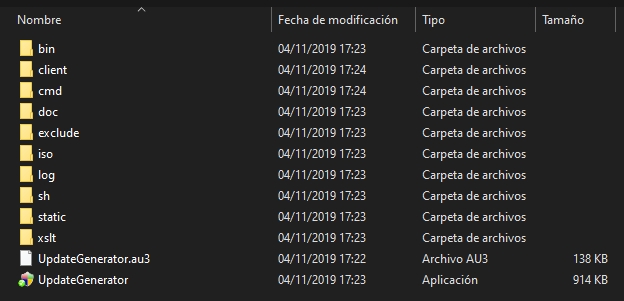
![]()
![]() Abra usted el siguiente archivo que se refleja a continuación con botón secundario y ábralo con Derechos de Administrador:
Abra usted el siguiente archivo que se refleja a continuación con botón secundario y ábralo con Derechos de Administrador: ![]()
Maximice usted la pantalla y me manda usted una Captura completa de todo lo que se refleja!
Quedo a la espera de su respuesta!
Ahora, realice usted los siguientes pasos:
![]()
![]() En esta pantalla en la que se encuentra usted:
En esta pantalla en la que se encuentra usted:
![]()
![]() Seguidamente habilite, usted y un click en las ´´siguientes pestañas´´
Seguidamente habilite, usted y un click en las ´´siguientes pestañas´´ ![]() tal cual se reflejan en la pantalla:
tal cual se reflejan en la pantalla:
Mándeme usted una Captura completa de todo lo que se refleje!
Quedo a la espera de su respuesta!
@Chicloi, quiero sugerir, tanto para tu ganancia de tiempo como para el mío (y con todo el respeto correspondiente a tu paciencia y conocimientos) que me indiques, sin que lo tomes a mal, el total de instrucciones correspondientes -te informo que tengo más de 60 años-. Lo ocurrido antes se debió, como ya fue establecido, a que la versión del programa usado no era el correcto
No se preocupe @curiozzo por los pasos que se vayan a realizar en total lo importante es realizar todos los pasos correctamente y asegurarse que realmente está correctamente realizados todos los pasos pero le diré que faltan pocos pasos por realizar ya, por el tiempo no se preocupe que le pongo los siguientes pasos que debe de seguir usted y mañana seguimos con la reparación de su ordenador.
Ahora, realice usted los siguientes pasos:
![]()
![]() En esta pantalla en la que se encuentra usted:
En esta pantalla en la que se encuentra usted:
![]()
![]() Seguidamente un click en la pestaña que pone:
Seguidamente un click en la pestaña que pone: ![]()
(MUY IMPORTANTE: Si le sale en la pantalla una notificación de que hay una versión más actualizada ó nueva le clickea usted en la opción que pone: ´´NO´´).
![]()
![]() Se abrirá una pantalla en negro (cmd) y empezará el proceso, dejar que finalice por completo y ´´NO´´, cancele, ´´NO´´ interrumpa usted el dicho proceso.
Se abrirá una pantalla en negro (cmd) y empezará el proceso, dejar que finalice por completo y ´´NO´´, cancele, ´´NO´´ interrumpa usted el dicho proceso.
![]()
![]() Finalizado todo el proceso me manda usted una o varias Capturas de Pantalla con el resultado final!
Finalizado todo el proceso me manda usted una o varias Capturas de Pantalla con el resultado final!
![]()
![]() QUE SU PANTALLA NO SE PONGA EN ESTADO DE SUSPENSIÓN, ES DECIR YA QUE SI SE APAGA SU PANTALLA DEL ORDENADOR SE INTERRUMPE TODO EL DICHO PROCESO Y HAY QUE EMPEZAR TODOS LOS PASOS DESDE EL PRINCIPIO
QUE SU PANTALLA NO SE PONGA EN ESTADO DE SUSPENSIÓN, ES DECIR YA QUE SI SE APAGA SU PANTALLA DEL ORDENADOR SE INTERRUMPE TODO EL DICHO PROCESO Y HAY QUE EMPEZAR TODOS LOS PASOS DESDE EL PRINCIPIO
@curiozzo mañana seguimos con la reparación de su ordenador que aquí ya es un poco tarde y estoy un poco cansado de todo el día!
Me manda usted lo que le he solicitado y lo reviso mañana!
Quedo a la espera de su respuesta!
![]()
![]() diríjase usted a su escritorio de su ordenador y busque y abra usted con doble click la siguiente carpeta que ha creado en su escritorio con el siguiente nombre:
diríjase usted a su escritorio de su ordenador y busque y abra usted con doble click la siguiente carpeta que ha creado en su escritorio con el siguiente nombre: ![]()
![]()
![]() Le aparecerá a usted lo siguiente:
Le aparecerá a usted lo siguiente:
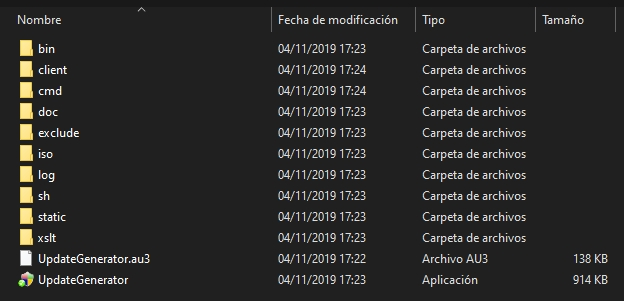
![]()
![]() De todas las carpetas que aparecen abra usted la siguiente carpeta haciendo doble click en esta carpeta:
De todas las carpetas que aparecen abra usted la siguiente carpeta haciendo doble click en esta carpeta: ![]()
Maximice usted la pantalla y me manda usted una Captura de Pantalla con todo lo que se refleje!
Quedo a la espera de su respuesta!
aun mantengo abierta y pendiente opciones de pantalla se error <estoy usando un teclado auxiliar -no en muy buenas condiciones- ya que el de uso normal, anoche se bloqueo y dejo de responder, esto por si desliza algún error de texto<
En la pantalla en la que se encuentra usted:
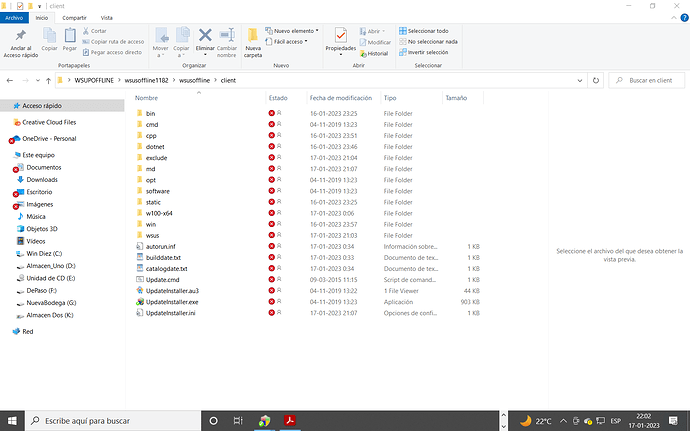
![]()
![]() Busque y ejecute con ´´doble click´´ el siguiente archivo:
Busque y ejecute con ´´doble click´´ el siguiente archivo: ![]()
![]()
![]() Le aparecerá una pantalla similar a esta:
Le aparecerá una pantalla similar a esta:
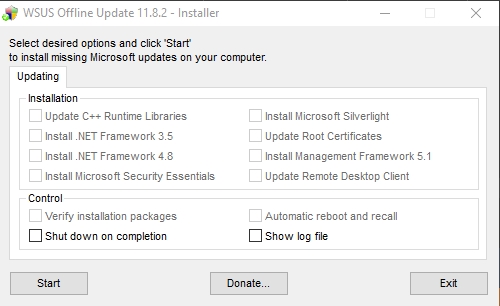
Maximice usted la pantalla y me manda usted una Captura de Pantalla con todo lo que se refleje!
Quedo a la espera de su respuesta!
En respuesta a su pregunta @curiozzo un click en la pestaña que pone: ![]()
@curiozzo sigamos con el resto de pasos:
![]()
![]() En esta pantalla en la que se encuentra usted:
En esta pantalla en la que se encuentra usted:
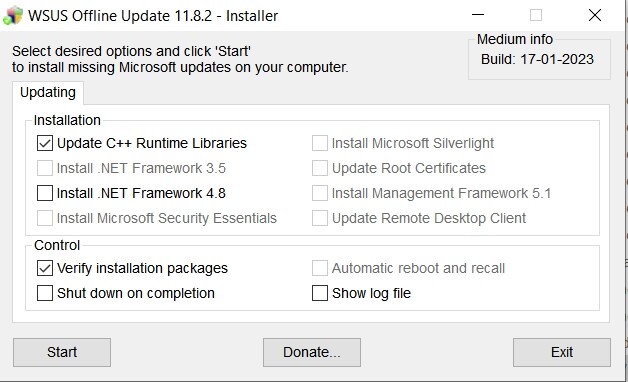
![]()
![]() Habilite usted las siguientes opciones que faltan haciendo un click
Habilite usted las siguientes opciones que faltan haciendo un click ![]() en las siguientes pestañas
en las siguientes pestañas ![]() que se reflejan a continuación:
que se reflejan a continuación:
![]()
![]()
![]()
![]()
Maximice usted la pantalla y me manda usted una Captura completa de todo lo que se refleje!
Quedo a la espera de su respuesta!
En esta pantalla en el que se encuentra usted:
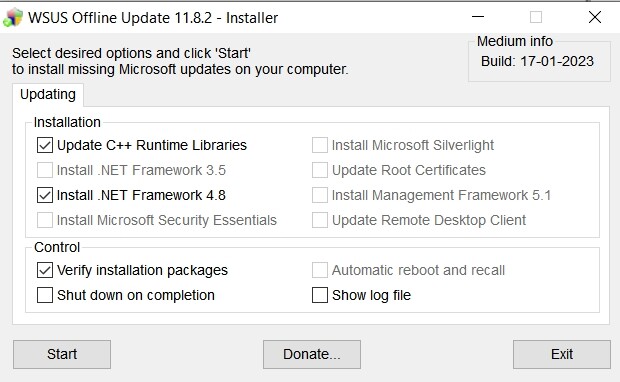
![]()
![]() Y click en la pestaña que pone:
Y click en la pestaña que pone: ![]()
NOTA IMPORTANTE:
![]() Si durante todo el proceso le solicita reiniciar procedes! Pero sólo si se lo solicita dicho proceso!
Si durante todo el proceso le solicita reiniciar procedes! Pero sólo si se lo solicita dicho proceso!
![]() No interrumpa, No cancele usted el proceso de descarga e instalación de las actualizaciones y dejar que finalice por completo, puede demorar bastante, no desespere! usted.
No interrumpa, No cancele usted el proceso de descarga e instalación de las actualizaciones y dejar que finalice por completo, puede demorar bastante, no desespere! usted.
![]() Deje usted su portátil A LA CORRIENTE durante todo el proceso para que ´´NO´´ se descargue su batería durante todo el proceso que se está realizando ya que si se descarga su batería y se queda sin electricidad se interrumpe el proceso que se está realizando teniendo que repetirse ´´TODO´´ el proceso desde el principio!
Deje usted su portátil A LA CORRIENTE durante todo el proceso para que ´´NO´´ se descargue su batería durante todo el proceso que se está realizando ya que si se descarga su batería y se queda sin electricidad se interrumpe el proceso que se está realizando teniendo que repetirse ´´TODO´´ el proceso desde el principio!
![]() Configure su pantalla para que no se apague, es decir, que su pantalla no entre en estado de suspensión durante todo el proceso ya que interrumpiría todo el proceso y tendría usted que repetir TODO el proceso DESDE EL PRINCIPIO.
Configure su pantalla para que no se apague, es decir, que su pantalla no entre en estado de suspensión durante todo el proceso ya que interrumpiría todo el proceso y tendría usted que repetir TODO el proceso DESDE EL PRINCIPIO.
![]() Cuando finalice ´´TODO´´ el proceso si le notificó algún error mientras se estaba realizando todo este procedimiento debe de empezar de nuevo el dicho procedimiento para que se pueda realizar correctamente la reparación de las instalaciones de las actualizaciones correctamente!
Cuando finalice ´´TODO´´ el proceso si le notificó algún error mientras se estaba realizando todo este procedimiento debe de empezar de nuevo el dicho procedimiento para que se pueda realizar correctamente la reparación de las instalaciones de las actualizaciones correctamente!
Cuando haya realizado usted todo el proceso me lo comunica por aquí!
Quedo a la espera de su respuesta!